Comment installer Kali Linux sur VirtualBox
Objectif
Télécharger et exécuter une image VirtualBox de Kali Linux.
Distributions
Cela fonctionnera sur toute distribution exécutant VirtualBox.
Requêtes
Une installation Linux fonctionnelle avec VirtualBox ou un accès root pour installer VirtualBox
Difficulté
Facile
Conventions
- # – nécessite que la commande linux donnée soit exécutée avec les privilèges root, soit directement en tant qu’utilisateur root, soit par l’utilisation de la commande
sudo - $ -. commande linux donnée à exécuter en tant qu’utilisateur ordinaire non privilégié
Introduction
VirtualBox est une option extrêmement populaire pour faire tourner des machines virtuelles via une interface graphique avec un minimum de tracas. Bien que vous puissiez installer Kali Linux à partir de zéro avec VirtualBox, il existe une solution beaucoup plus simple. Offensive Security, les développeurs derrière Kali, fournissent des images VirtualBox officielles qui sont prêtes à être utilisées immédiatement.
Get The Image
Ouvrez votre navigateur, et naviguez jusqu’à la page de téléchargement de Kali Linux. Les images de cette page sont officiellement prises en charge par Offensive Security. Elles sont pré-configurées pour VirtualBox. Ainsi, vous pouvez en fait simplement importer et exécuter une appliance VirtualBox fonctionnelle.
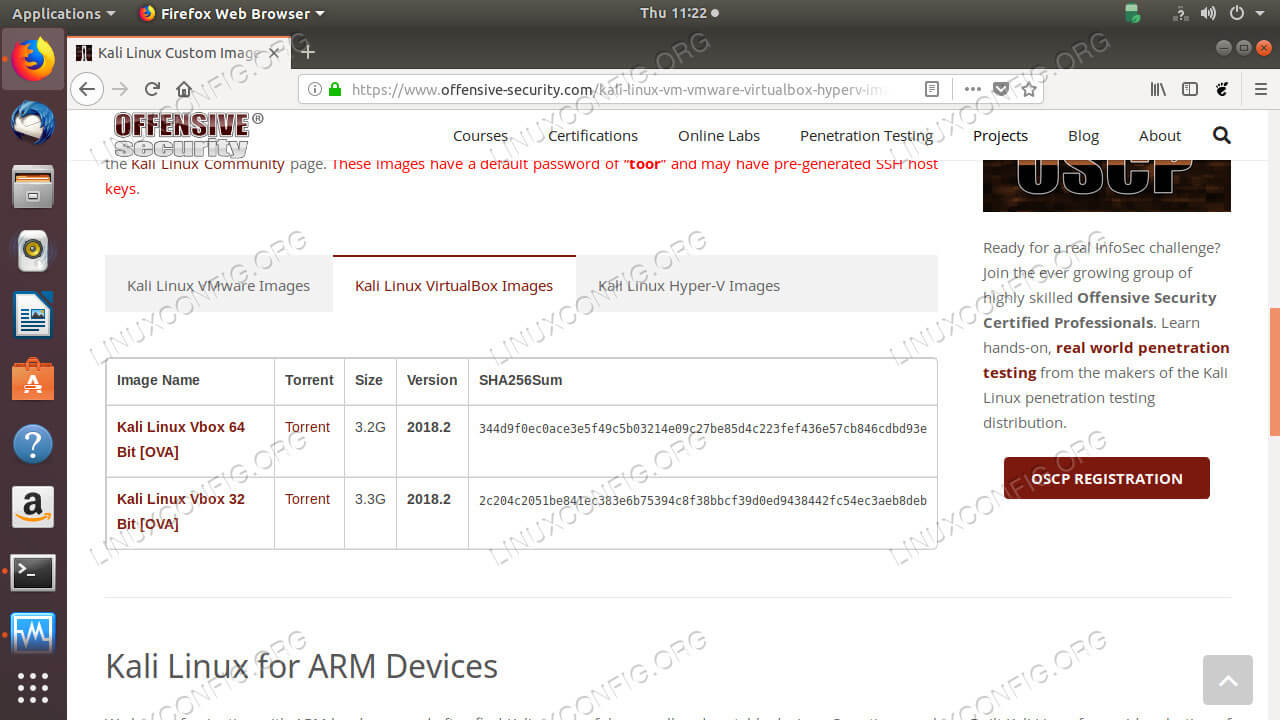
Sélectionnez la bonne architecture pour votre machine hôte. Comme vous pouvez le voir, les fichiers sont disponibles sous forme de torrents, et ils sont assez volumineux. Ouvrez le torrent avec le client de votre choix. Si vous n’en avez pas mis un en place, Transmission est livré avec la plupart des installations de GNOME, et fonctionnera bien pour cela.
L’Institut géophysique de l’UAF, est à la recherche d’un analyste de systèmes Linux expérimenté pour rejoindre son équipe d’analystes et d’ingénieurs en cyber-infrastructure de recherche. LOCALISATION : Fairbanks, Alaska, USA
PLITEZ MAINTENANT
Importer l’image
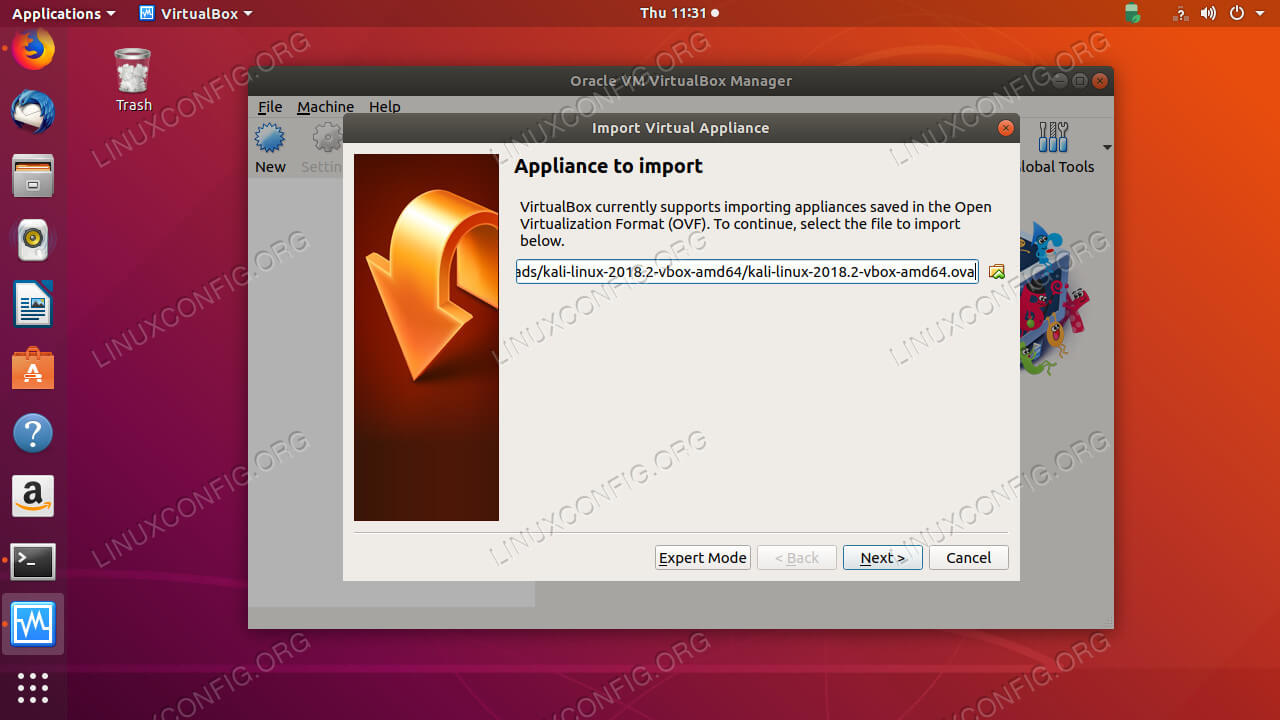 Kali Vbox Import
Kali Vbox ImportOuvrir VirtualBox. Cliquez sur File et Import Appliance . Une nouvelle fenêtre s’ouvrira et vous permettra de naviguer vers l’emplacement de votre .ova fichier.
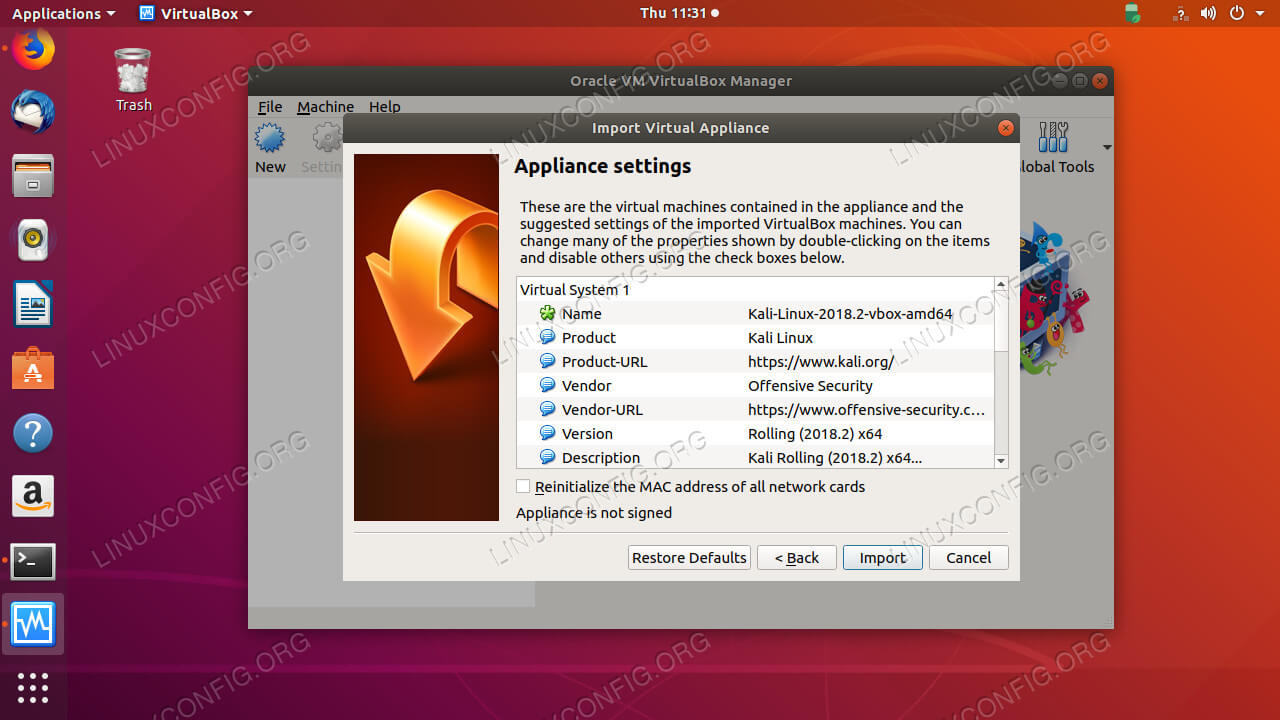
VirtualBox lira les données du fichier et vous fournira quelques statistiques vitales pour l’installation de Kali. Lorsque vous êtes prêt, cliquez sur le bouton Importer. VirtualBox va se mettre au travail pour importer et configurer votre image Kali. Il vous montrera une barre de progression pendant qu’il le fait.
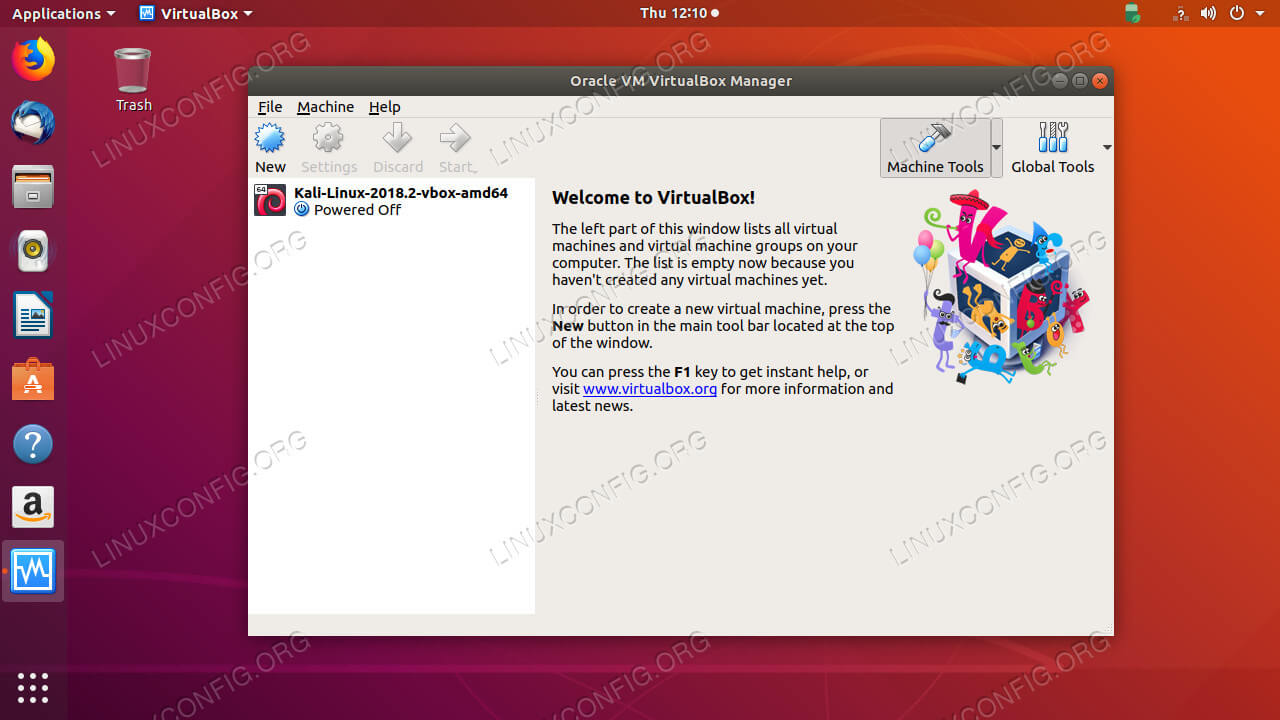
Quand VirtualBox aura terminé, il vous ramènera à la fenêtre principale. Kali sera disponible dans la boîte de menu de gauche. Vous pouvez maintenant le démarrer comme vous le feriez avec n’importe quelle autre VM VirtualBox.
Pensées de clôture
Parce que Offensive Security fournit des images .ova prêtes à l’emploi, la mise en place de Kali sur VirtualBox est très simple. Une fois que vous commencez à utiliser votre machine virtuelle vers le haut, vous pouvez la garder et la maintenir comme vous le feriez pour toute installation Linux normale.